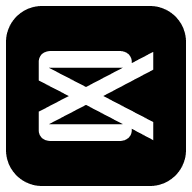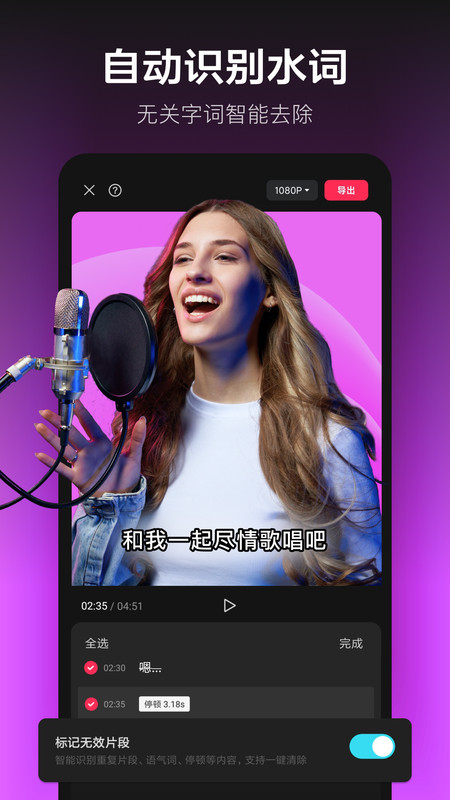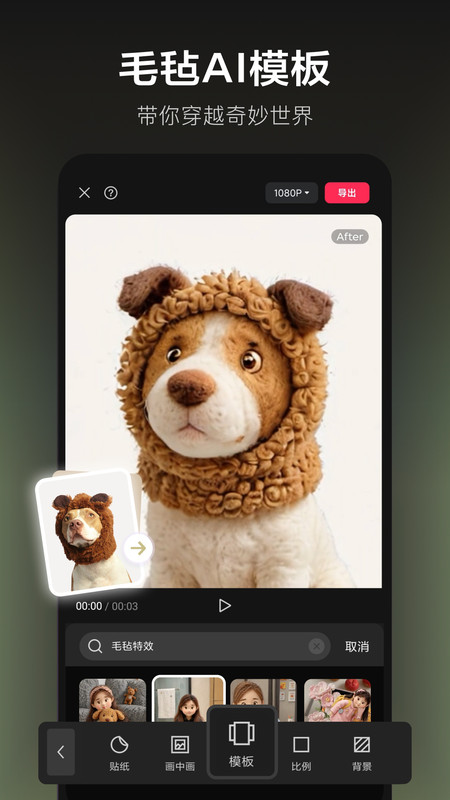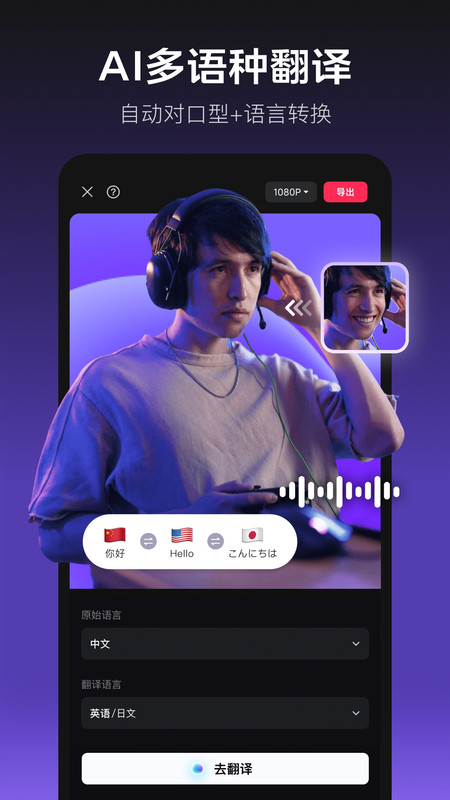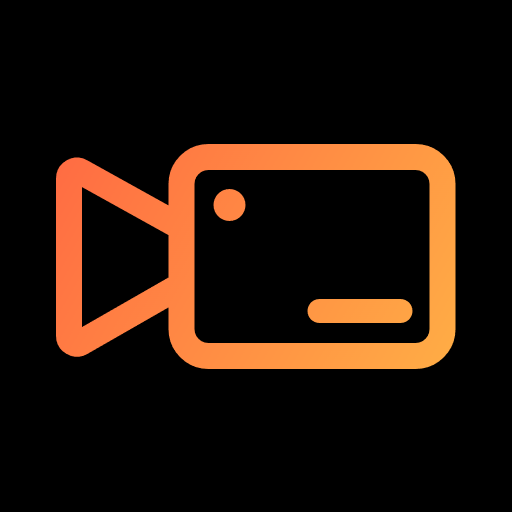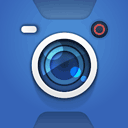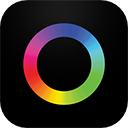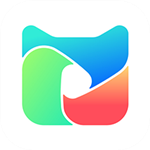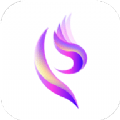拍摄美化
下载应用简介
剪映6.0.1版本是一款让用户能轻松制作各种高水准视频的app,用户可自由编辑自己的各种影片素材,包括裁剪、合并、调速等等,精准编辑每一帧画面。里头还有庞大的音乐及素材库,让用户能为视频添加更多元素,增添视频的趣味。喜欢为生活剪辑各种碎片的你,绝对不能错过!
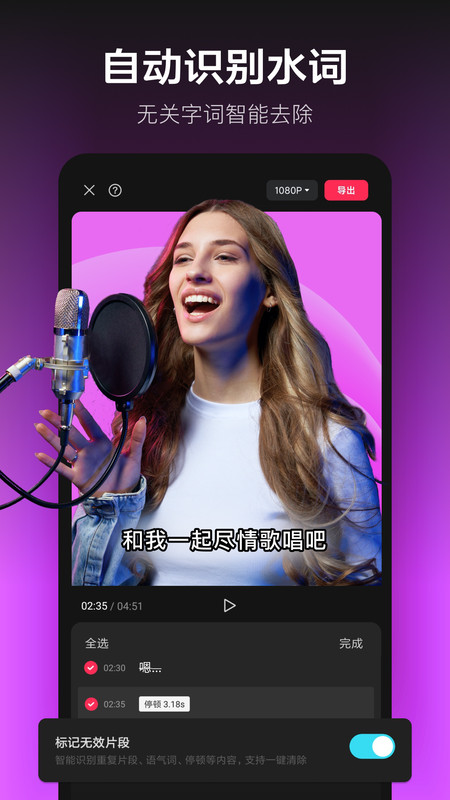
剪映6.0.1版本特色:
1.可为视频添加多种高级专业的风格滤镜,让视频不再单调,呈现不同风采。
2.支持智能抠图功能,精准去除背景,实现更具效果的视觉画面。
3.可找到各种独家设计手绘贴纸,为视频添加各种有趣元素,更有不同面貌。
4.可在多个轨道同时编辑,加入更多视频效果,更加炫彩夺目。
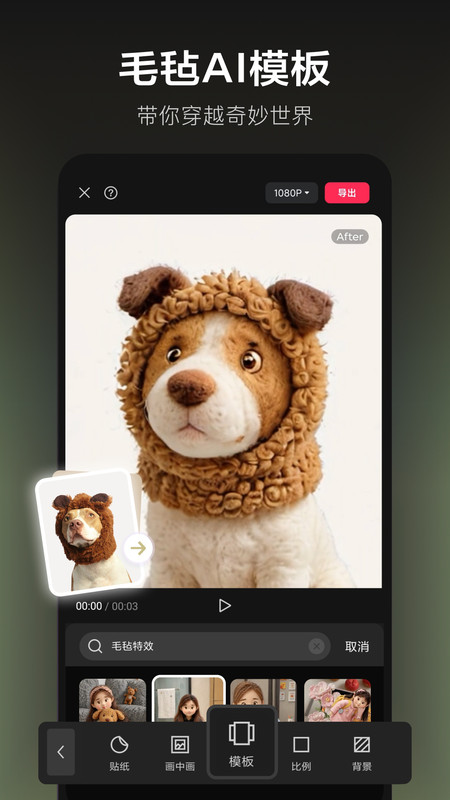
剪映6.0.1版本亮点:
1.支持自动添加字幕,且字幕样式也可轻易改变,打造不一样的字幕效果。
2.内置丰富的音乐库,快速为你的视频添加各种背景音乐,更能沉浸其中。
3.支持各种分辨率的视频画面导出,让用户根据自身的需求选择。
4.剪辑完成的视频可快速分享到社交平台,如抖音、快手等等,与好友分享自己的作品。
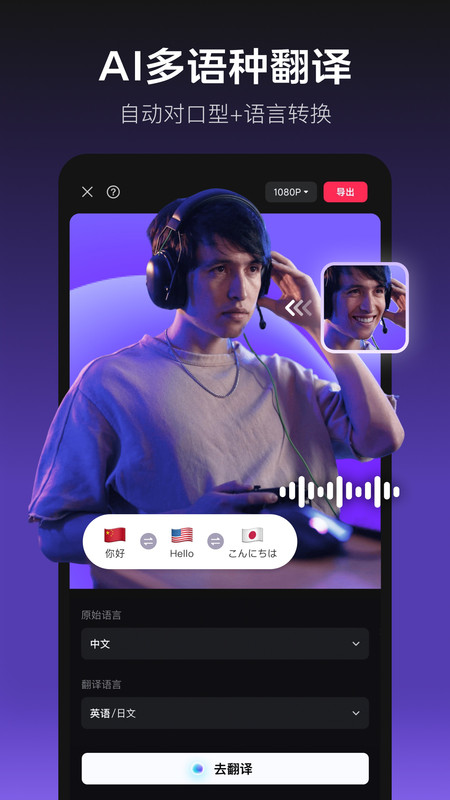
剪映6.0.1版本使用教程:
一、如何加字幕和配音
1、打开剪映app,选择一个自己要制作的视频,点击开始创作。
2、在app底部点击“文本”。
3、接着点击“新建文本”。
4、然后输入你需要的字幕。
5、最后点击“文本朗读”就可以了。
二、如何去掉剪映片尾的水印?
1、打开剪映首页,然后点击右上角“齿轮”图标。
2、打开设置界面,然后点击“自动添加片尾”右侧的按钮关闭自动添加片尾功能。
3、关闭自动添加片尾功能后,点击“×”退出设置.
4、返回到剪映首页,然后点击“开始创作”
5、进入视频剪辑界面,对视频进行剪辑,剪辑完成后点击“导出”图标
6、此时我们剪辑后导出的视频片尾已经没有水印了
三、如何使用剪映为视频添加转场?
1、想要添加转场效果时打开剪映首页,然后点击“开始创作”。
2、打开照片视频界面或者素材库,勾选至少两段视频作品,然后点击“添加”。
3、打开剪辑界面,然后点击两段视频连接处的“白色图标”,位置见下图。
4、打开转场效果添加界面,点选转场效果,然后点击“√”提交。
5、这时两段视频连接处的白色图标就会变成转场图标了。
四、剪映在哪添加音乐?
1、打开剪辑界面,然后点击“音频”。
2、打开音频设置界面,然后点击“音乐”打开添加音乐界面,在这里可以自由选择音乐素材。
3、这里我们以“抖音”这一类为例子,点击抖音音乐界面,点击歌曲右侧的“下载”按钮。
4、歌曲下载完毕后点击“使用”,这时剪映app会重新打开视频剪辑界面,注意查看,音频歌曲添加到了视频轨道下方。
剪映6.0.1版本更新日志:
1.创作学院付费课程展示优秀学员作品,快来学习课程并创作吧~
2.剪同款模板可加入「想拍」列表,从此不再错过想拍的模板~
3.剪辑工具玩法升级。
4.特效新增「人脸道具」,使用虚拟形象&跟脸综艺效果,出镜更轻松。
5.新增「美化」模块,支持瘦身、长腿、瘦腰、小头和美颜效果,快速打造黄金身材比例。
小编点评:
剪映6.0.1版本有着各种专业级的剪辑功能,操作却非常简单,轻松制作出各种吸睛的视频,获取更多观众喜爱。
详细信息
- 系统要求:安卓系统4.4以上
- 语言:中文
- 权限说明:查看详情
- 隐私说明:查看隐私
- 开发者:深圳市脸萌科技有限公司
- 包名:com.lemon.lv
- MD5:E4A4B87DAC7E0E34AF66991DAF1F6674
应用图片
猜你喜欢
最新新闻
- 二重螺旋赛琪魔灵怎么选择 二重螺旋赛琪最强武器推荐和配队方案 2025-10-30
- 化身战场之眼!《雷霆之眼》即将上线:执掌无人机群,主宰现代战场! 2025-10-30
- Steam特别好评roguelike《魔法工艺》x《潜水员戴夫》免费联动DLC今日上线! 2025-10-29
- 新月同行伊底技能有哪些 新月同行伊底阵容搭配指南 2025-10-29
- 重塑坦克战争网游体验 《装甲红锋》10月31日正式上线! 2025-10-28
- 新月同行凡尔纳值得抽吗 新月同行凡尔纳的养成材料详细与卡带搭配建议 2025-10-28
- 卡拉彼丘加拉蒂亚与玛德蕾娜技能介绍 2025-10-24
- 卡拉彼丘奥黛丽与白墨技能详解和玩法攻略 2025-10-24
- 剑与远征诗社竞答10月最新答案全攻略 2025-10-23
- 《三国望神州》10月23日公测开启:三国战棋 当望神州 2025-10-23